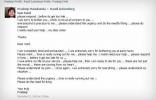Tomēr jums nav jādzīvo šādā veidā. Mums patīk viens konkrēts reklāmu bloķēšanas pārlūkprogrammas spraudnis, un tas darbojas klusi fonā, bez nepieciešamības ar to manipulēt. Pagaidām mēs apskatīsim mūsu iecienītāko reklāmu bloķētāju pārlūkprogrammai Firefox, un mēs to darīsim arī citām pārlūkprogrammām.
Ieteiktie videoklipi
Kā bloķēt uznirstošās reklāmas, izmantojot paplašinājumu Firefox
Vispirms atveriet Firefox. Pēc tam pārlūkprogrammas loga augšējā kreisajā stūrī noklikšķiniet uz oranžās pogas ar nosaukumu Firefox un pēc tam noklikšķiniet uz Papildinājumi. Pēc tam noklikšķiniet uz meklēšanas lodziņa ekrāna augšējā labajā stūrī, ierakstiet “vienkārša reklāma” (bez pēdiņām) un nospiediet taustiņu Enter. Pēc tam ritiniet uz leju līdz apakšai un noklikšķiniet uz mazās, zilās saites lapas vidējā apakšējā daļā, kas ļaus jums skatīt visus meklēšanas rezultātus.
Saistīts
- Kā iestatīt divus monitorus operētājsistēmā Windows 10
- Kā pārlūkprogrammā izslēgt cilnes skaņu
- Microsoft Edge pārlūkprogramma tagad ir populārāka nekā Firefox, iegūstot to pārlūkprogrammā Chrome
No turienes ritiniet uz leju, līdz redzat paplašinājumu “Simple Adblock”, virziet kursoru virs tā un noklikšķiniet uz pogas Pievienot Firefox ekrāna labajā pusē. To darot, no Firefox var tikt parādīts uznirstošais brīdinājums, kurā teikts, ka pārlūkprogramma neļāva jums instalēt Simple Adblock. Uznirstošā loga apakšējā kreisajā stūrī noklikšķiniet uz “Atļaut”. Tas ģenerēs vēl vienu uznirstošo logu ekrāna vidū ar atpakaļskaitīšanas taimeri. Kad taimeris ir beidzies, noklikšķiniet uz pogas Instalēt jaunā loga apakšējā kreisajā stūrī.
Pēc noklikšķināšanas uz Instalēt, ekrāna augšējā kreisajā stūrī parādīsies jauns uznirstošais logs, kas liks restartēt Firefox, lai pabeigtu vienkāršā Adblock instalēšanu. Noklikšķiniet uz Restartēt tūlīt.
Tiklīdz Firefox restartēsies, kam vajadzētu aizņemt tikai dažas sekundes, Simple Adblock tagad darbosies pastāvīgi, simbolizē sarkana, universāla pieturas zīme jūsu Firefox pārlūkprogrammas loga augšējā labajā stūrī reizes. Reizēm jūs varat saskarties ar situācijām, kad vēlaties skatīties Simple Adblock video, kas jums neļauj to darīt. Viss, kas jums jādara, ir noklikšķiniet uz sarkanās Simple Adblock ikonas augšējā labajā stūrī un noklikšķiniet uz Izslēgt vienkāršo Adblock. Kad tas ir izslēgts, ikona Simple Adblock kļūs pelēka. Atkārtojiet šo procedūru, lai to atkal ieslēgtu, un ikona atkal kļūs sarkana.
Ņemiet vērā, ka vienkāršais Adblock neuztvers un neapgrūtinās katru uznirstošo reklāmu, taču tas aizķer un atmet lielāko daļu no tām. Izbaudi.
Attēla kredīts: http://hdwallpaperszon.com
Redaktoru ieteikumi
- Kā Mac datorā izmantot fokusa režīmu, lai bloķētu kaitinošus traucējumus
- Kā savienot pārī AirPods vai AirPods Pro ar savu iPhone un kā tos lietot
- Kā izveidot tīkla tīklu
- Microsoft pilnekrāna uznirstošais logs brīdina par Windows 7 atbalsta beigām
- Firefox darbvirsmai paslēps šos nepatīkamos paziņojumu atļauju uznirstošos logus
Uzlabojiet savu dzīvesveiduDigitālās tendences palīdz lasītājiem sekot līdzi straujajai tehnoloģiju pasaulei, izmantojot visas jaunākās ziņas, jautrus produktu apskatus, ieskatu saturošus rakstus un unikālus ieskatus.